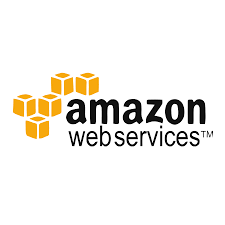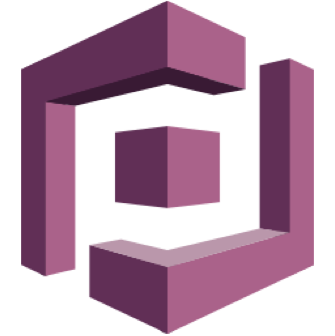[AWS]AWS Linux EBSボリューム拡張方法
AWS上で稼働しているLinux/WindowsのEBSボリューム拡張がコンソールでかんたんにできるようになったので、記述しておく。
以前はEBSボリュームを一旦スナップショット取って、EBSボリュームのIDを控えて、、というめんどくさい手順を踏む必要があったが、非常にかんたんに拡張できるようになっていた。
目次
コンソールでの拡張方法
AWS EC2の画面から、EBSボリュームを拡張したいインスタンスを選択し、使用しているEBSを見つける
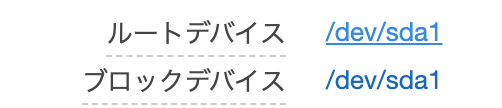
今回はルートデバイスなので、/dev/sda1を選択した
EBS IDをクリックすると、EBSボリュームがフィルタされた状態で表示される
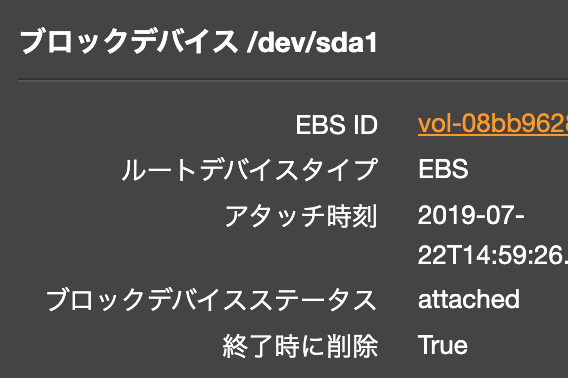
拡張したいボリュームの上で右クリックすると、EBS操作メニューが表示されるので、一番上のボリュームの変更を選択する
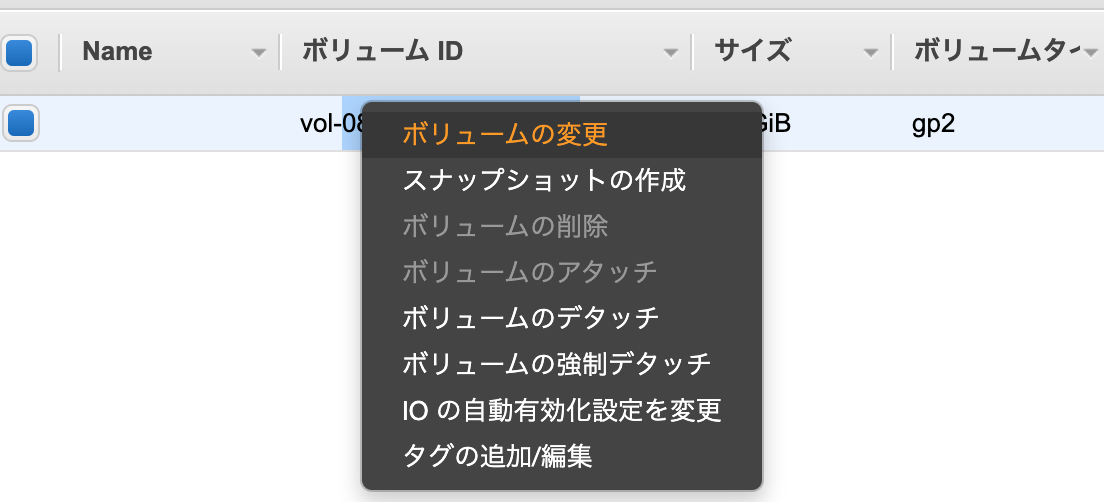
ボリュームのサイズを変更し、「変更」をクリック
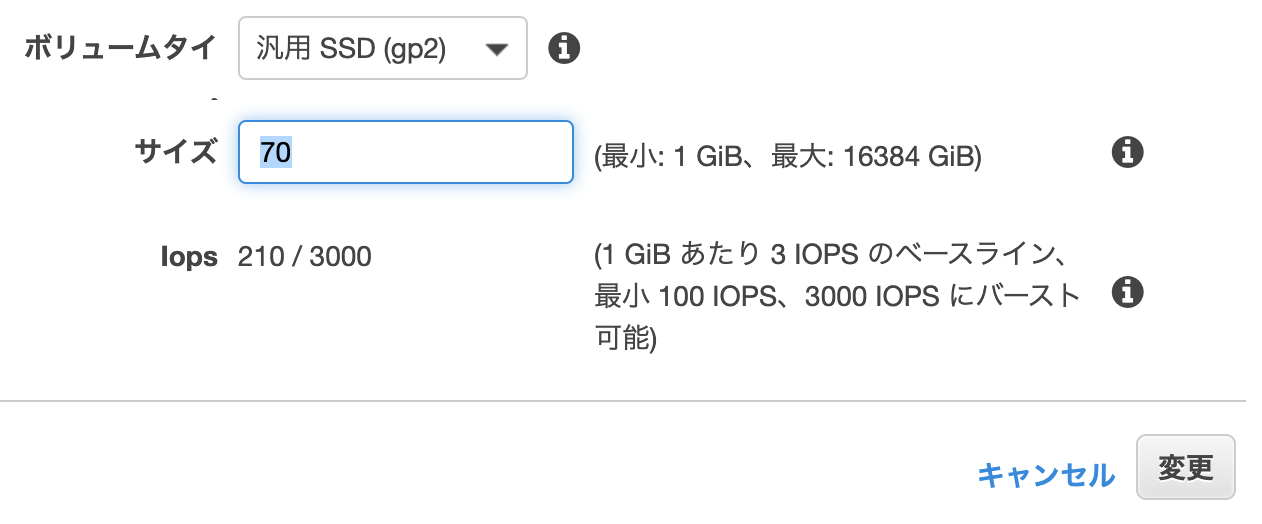
確認を求めるメッセージが表示されたら、[Yes] を選択する
コンソールの拡張方法は以上だが、OS上での操作が必要となる
ボリュームの状態が optimizing になった時点で、ファイルシステムのサイズを変更できる。
Linux上での拡張方法
パーティションの拡張
lsblkで現在のパーティション状況を確認
[ec2-user ~]$ lsblk NAME MAJ:MIN RM SIZE RO TYPE MOUNTPOINT xvda 202:0 0 16G 0 disk └─xvda1 202:1 0 8G 0 part /
growpartコマンドでパーティションを拡張する。今回はxvda1を拡張したいので、オプションにxvda1を記述する。最後のxvda 1はxvdaと1との間にスペースがあることに注目
[ec2-user ~]$ sudo growpart /dev/xvda 1
lsblkコマンドでパーティションが拡張されていることを確認
[ec2-user ~]$ lsblk NAME MAJ:MIN RM SIZE RO TYPE MOUNTPOINT xvda 202:0 0 16G 0 disk └─xvda1 202:1 0 16G 0 part /
ファイルシステムの拡張
ext2、ext3、ext4の場合
df -h コマンドでファイルシステムのサイズを確認
[ec2-user ~]$ df -h Filesystem Size Used Avail Use% Mounted on /dev/xvda1 8.0G 1.9G 6.2G 24% /
resize2fsコマンドでファイルシステムを拡張
[ec2-user ~]$ sudo resize2fs /dev/xvda1
再度df -h コマンドでファイルシステムのサイズを確認
[ec2-user ~]$ df -h Filesystem Size Used Avail Use% Mounted on /dev/xvda1 16G 1.9G 14G 12% /